ثم اكتب تعليقك
ReiBoot for Android-أفضل أداة لإصلاح نظام Android
إصلاح أكثر من 50 مشكلة في Android والدخول والخروج من وضع الاسترداد مجانًا
أفضل أداة لإصلاح Android
إصلاح أكثر من 50 مشكلة في نظام Android، دون فقدان البيانات
أبلغ أحد المستخدمين عن عدم تمكن هاتفه وصول رمز التحقق فيس بوك، كما أبلغ بعض المستخدمين الآخرين عن عدم خطأ رمز الأمان: يتعذر إرسال رمز التحقق إلى رقم الهاتف هذا في الوقت الحالي. يرجى إعادة المحاولة لاحقًا. ستحلل هذه المقالة أسباب وحلول عدم وصول رمز التحقق على الجوال هذه الحلول قابلة للتطبيق على Android و iPhone.
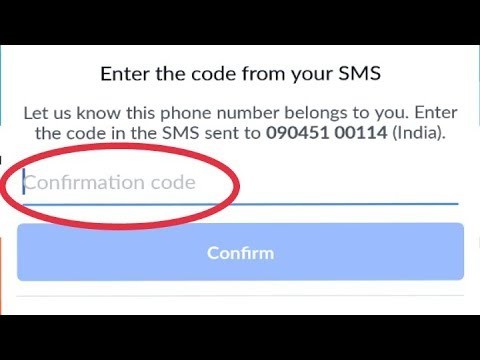
حل مثل هذه المشاكل ليس بالأمر الصعب على الإطلاق ، ما عليك سوى معرفة الأسباب وكيفية إصلاحها. فيما يلي الأسباب الخمسة الشائعة لعدم تلقيك رمز التحقق android و iPhone .
الطرق الست التالية يمكنها حل مشكلة عدم وصول رمز التحقق على الجوال، وستساعدك بالتأكيد في إيجاد حل.
قد تبدو إعادة تشغيل جهازك بسيطة للغاية ؛ ومع ذلك ، يمكن لهذا أيضًا حل المشكلات دون صراع على الإطلاق. يجب أن تجربها لأنها شيء سهل البدء حيث يمكنها حل مجموعة من المشكلات البسيطة ، بما في ذلك عدم الحصول على نصوص رمز التحقق.
إذا لم تحصل على أي نتائج في الحل الأول ، فجرب هذا الحل. قد يبدو الأمر غريبًا أو سخيفًا بعض الشيء ، لكن تبديل وضع الطائرة وإيقافه عدة مرات يمكن أن يوقف مقاطعة الإشارة ويستحق المحاولة.
قم بإيقاف تشغيله مرة أخرى بالضغط عليه مرة أخرى.
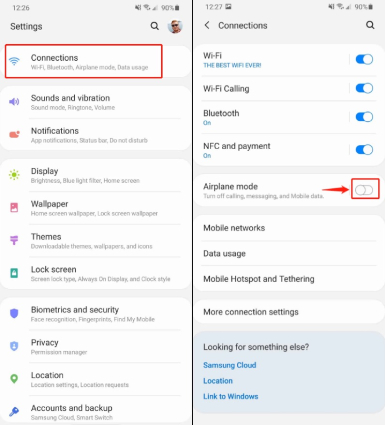
السبب الأكثر شيوعًا لعدم تلقي نصوص رمز التحقق هو أنك تحظرها بنشاط. قد يكون هذا هو الحال حتى لو لم تكن على دراية بأنك قمت بإعداده في الماضي. سواء كان ذلك عن قصد أم لا ، يمكنك بسهولة ضبط خيار المنع. إليك كيفية القيام بذلك على Android و iOS :
خطوات لنظام Android :
تحقق مما إذا كنت قد قمت بحظر الرسائل من مرسل غير معروف. إذا كان الأمر كذلك ، فسترى الأرقام المحظورة .
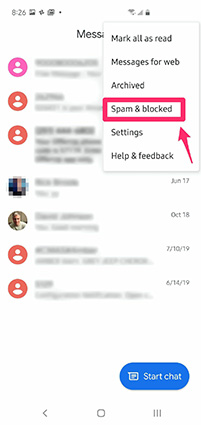
خطوات لنظام iOS :
انقر على "محظور" وتحقق من ذلك .

قد تؤثر الخطة التي تستخدمها بشكل كبير على أنواع الرسائل التي يمكنك تلقيها والتي لا يمكنك تلقيها. لن تسمح لك الخطط الأرخص بتلقي رسائل التحقق. إذا لم تتمكن من اكتشاف ذلك بنفسك ، فاتصل بمشغل شبكة الجوال واسأله عن نوع الرسالة التي تسمح لك خطتك الحالية بتلقيها.
إذا لم يكن هناك شيء يعمل بكفاءة ، فمن الأفضل اختيار هذا الحل لإصلاح مشكلات برامج Android . Tenorshare ReiBoot for Android يعد اختيارًا جيدًا لأنه يمكنه إصلاح نظام التشغيل الأساسي لجهازك. سواء كنت تواجه مشكلة لا توجد خدمة على Android او تستمر التطبيقات في التعطل على أجهزة Android , سيساعدك ReiBoot for Android على الخروج من المشكلة .
إليك كيفية إصلاح هاتف Android الذي لا يتلقى نصوص التحقق باستخدام ReiBoot for Android .
قم بتنزيل ReiBoot for Android وتثبيته على جهاز الكمبيوتر الخاص بك. ثم قم بتشغيله وتوصيل هاتف Android به باستخدام كابل USB.
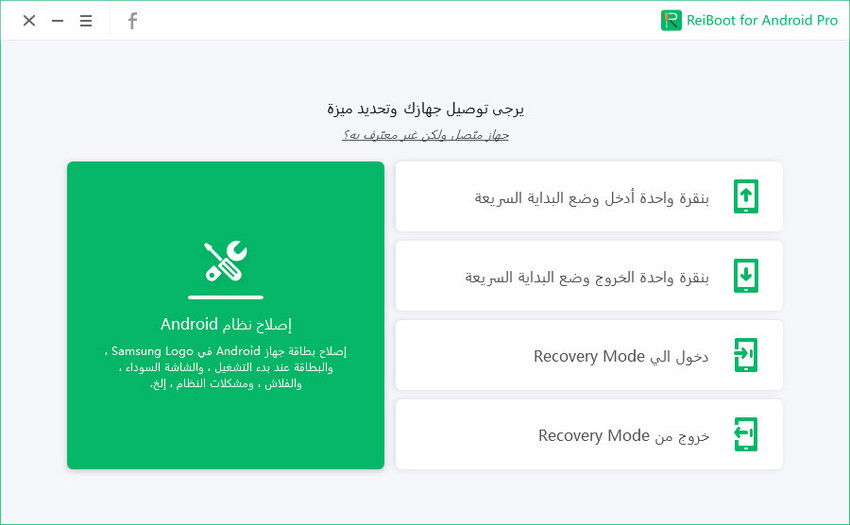
انتقل إلى "الإصلاح الآن" من الواجهة. انقر فوق "إصلاح الآن" للمتابعة .
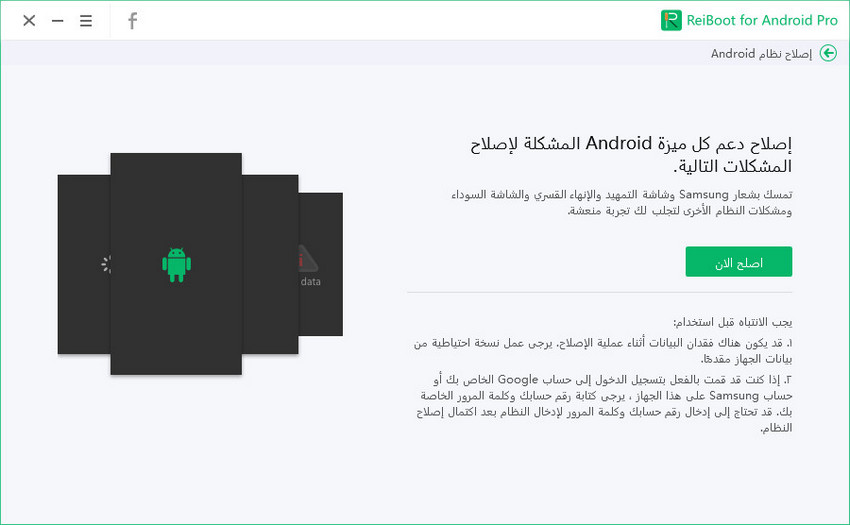
اختر معلومات الجهاز الصحيحة.
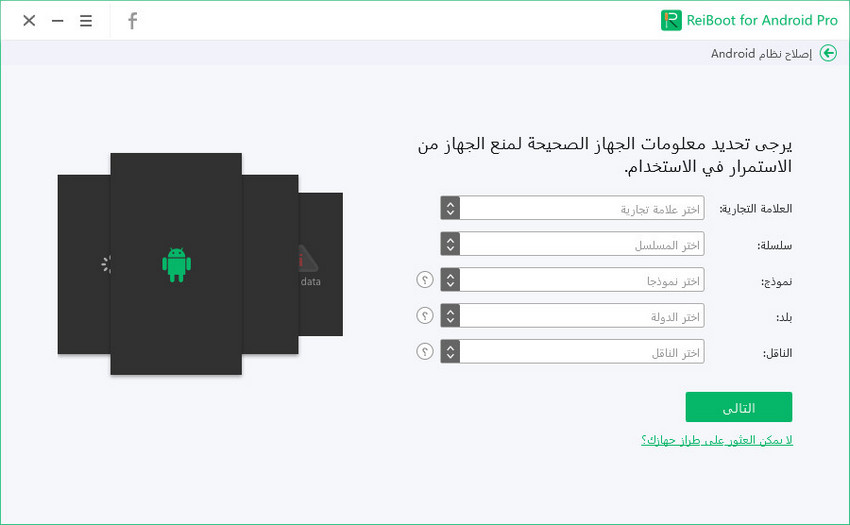
قم بتنزيل حزمة البرامج الثابتة المقابلة. لن يستغرق هذا التنزيل الكثير من الوقت .
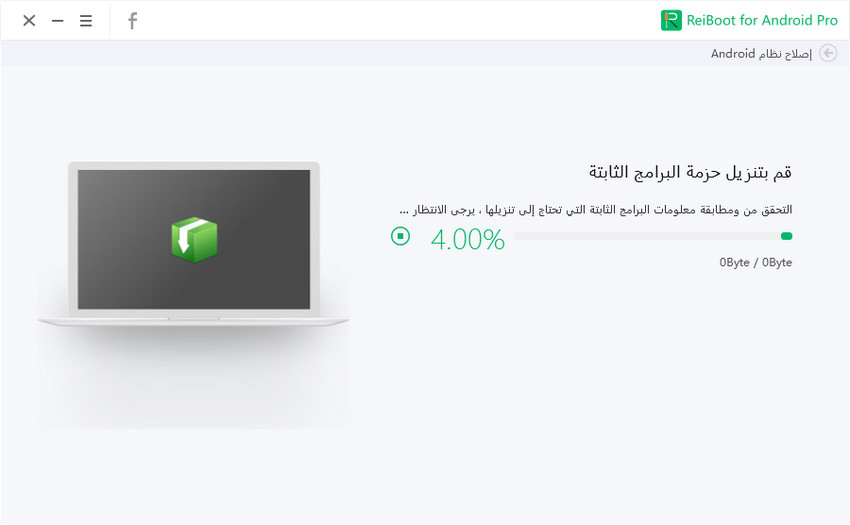
بمجرد اكتمال تنزيل حزمة البرامج الثابتة ، انقر فوق "إصلاح الآن" لبدء إصلاح نظام Android .
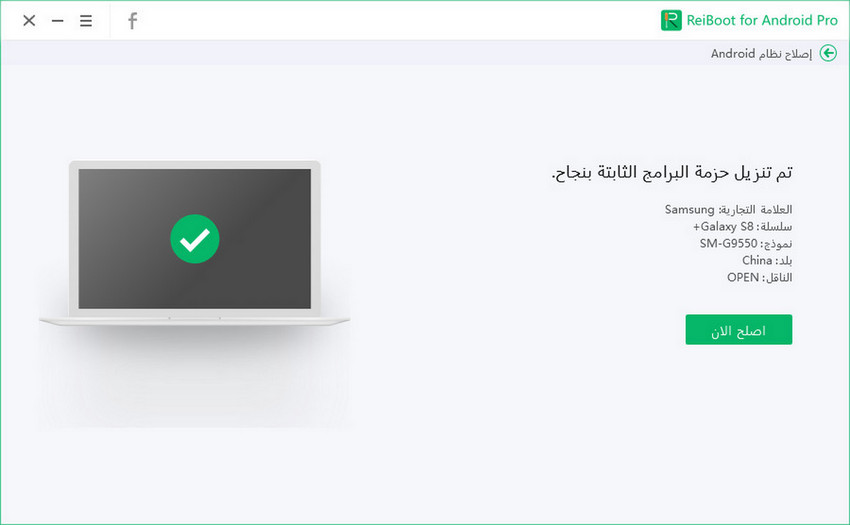
الآن أعد النقر فوق زر التحقق لمعرفة ما إذا كان يمكنك الحصول على نص رمز التحقق هذه المرة .
اقرأ أكثر: لا تتلقى رسائل من شخص محدد؟ إليك الحل (تحديث 2025)
إذا لم تتمكن من استلام رمز التحقق بسبب خطأ في نظام iOS، فنوصيك باستخدام Tenorshare ReiBoot لإصلاحه بسرعة ودون فقدان البيانات الموجودة على الجهاز.
بعد تثبيت ReiBoot وتشغيله على الكمبيوتر، ما عليك سوى ثلاث خطوات لإصلاح مشكلة iPhone لديك: حدد وظيفة إصلاح نظام iOS > تنزيل حزمة البرامج الثابتة > انقر لبدء الإصلاح. بعد اكتمال الإصلاح، سيتم إعادة تشغيل جهاز iPhone الخاص بك. حاول إرسال رمز التحقق مرة أخرى وستجد أن المشكلة قد تم حلها.

أسباب مشكلة عدم وصول رمز التحقق على الجوال متعددة وتشمل: ضعف إشارة الشبكة، حظر الرسائل من مزود الخدمة، إعدادات كتم الرسائل على الهاتف، مشاكل في تطبيق الرسائل، أو أن رقم الهاتف غير مرتبط بشكل صحيح بالحساب.
لحل مشكلة رمز التحقق جرب هذه الخطوات: 1) التحقق من إشارة الشبكة، 2) إعادة تشغيل الهاتف، 3) التحقق من صندوق الرسائل المهملة، 4) تحديث تطبيق الرسائل، 5) التأكد من عدم وجود قيود على استقبال الرسائل من أرقام غير معروفة.
لحل مشكلة عدم وصول رمز التحقق للايفون: اذهب إلى الإعدادات ← الرسائل ← إرسال واستقبال ← تأكد من تفعيل رقم هاتفك. كذلك تأكد من أن "تصفية الرسائل غير المعروفة" غير مفعلة، وجرب تفعيل وإلغاء تفعيل iMessage.
عند مواجهة مشكلة عدم وصول رمز التحقق على الايميل: تحقق من مجلد البريد العشوائي أو المهملات، ابحث في كل مجلدات البريد، تأكد من كتابة البريد الإلكتروني بشكل صحيح، وتحقق من سعة صندوق الوارد. جرب أيضًا استخدام خدمة بريد إلكتروني مختلفة.
عند ظهور خطأ "رمز الأمان: يتعذر إرسال رمز التحقق إلى رقم الهاتف هذا في الوقت الحالي. يرجى إعادة المحاولة لاحقًا"، انتظر ٢٤ ساعة ثم حاول مجددًا. قد يكون الرمح محجوزًا مؤقتًا بسبب محاولات كثيرة. إذا استمرت المشكلة، اتصل بمزود خدمة الهاتف.
للحلول المتقدمة لعدم وصول رمز التحقق على الجوال: اتصل بمزود الخدمة للتحقق من عدم حظر الرسائل، جرب استخدام بطاقة SIM على جهاز آخر، استخدم طريقة التحقق البديلة (مثل مولد الرموز)، أو استخدم رقم هاتف احتياطي مسجل مسبقًا.
لحل مشكلة عدم الحصول على نصوص رمز التحقق على اندرويد: اذهب إلى إعدادات التطبيقات ← تطبيق الرسائل ← الأذونات ← تأكد من تفعيل إذن الرسائل. كذلك افحص أي تطبيقات إدارة الرسائل قد تمنع استقبال الرسائل من أرقام غير معروفة.
يحدث عدم تلقي نصوص رمز التحقق بشكل متكرر بسبب: مشاكل مزود الخدمة، إعدادات أمنية صارمة على الحساب، استخدام تطبيقات مانعة للرسائل المزعجة، أو أن الرقم مدرج في قائمة الحظر لدى بعض الخدمات. الحل الأمثل هو استخدام طرق تحقق بديلة متاحة.
سواء كان هاتفك يعمل بنظام Android أو iPhone، إذا واجهت مشكلة عدم وصول رمز التحقق على الجوال، يمكنك العثور على الحل هنا. إذا واجهت مشاكل أخرى تتعلق بهاتفك، مثل استعادة البيانات ونسيان كلمة المرور وتغيير الموقع، فنحن نرحب بك لزيارة موقعنا ونساعدك على حل هذه المشاكل بسهولة.
ثم اكتب تعليقك
بقلم خالد محمد
2025-12-31 / مشاكل لجخاز Android